在Word中,很多小白要绘制各种流程图,鱼骨图,结构图等。但是很多新手不知道怎么绘制,其实操作挺简单的。下面给大家分享简单制作鱼骨图的教程,和一款专业的绘图工具。

制作鱼骨图,流程图,结构图,组织图时,可以借助专业的绘图工具—迅捷流程图制作软件。界面功能比较齐全,傻瓜式的界面新手也容易上手操作,在办公中,小白最不可缺少的就是一款专业的绘图工具了!
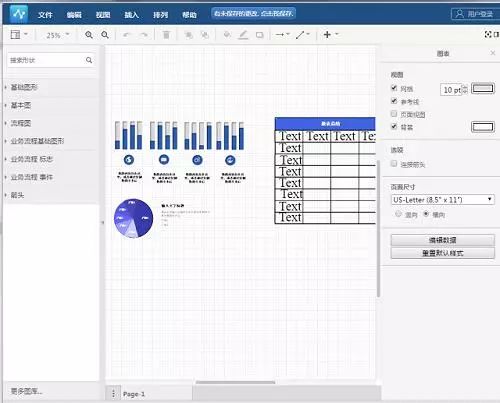
好了,下面就是在Word中制作鱼骨图的简单教程,快点收藏学习吧!

一、调整版式
方法:点击【页面布局】—【页面设置】一【纸张方向】,选择【横向】。
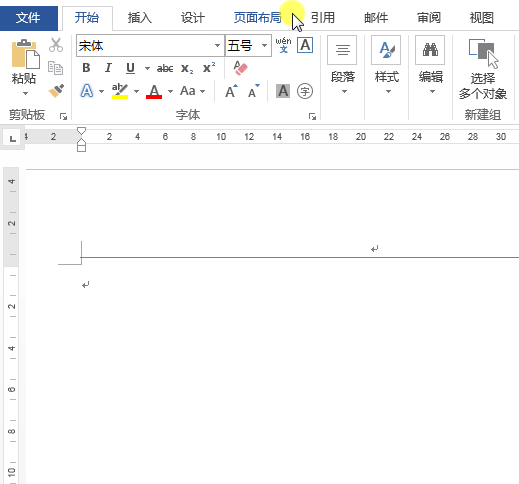
二、绘制形状
方法:点击【插入– 插图 – 形状】,选择形状,绘制一大一小两个三角形、一个矩形、几个圆形和箭头,根据位置叠放在一起。
绘制圆形:选择椭圆,按住Shift键不放,拖动绘制。
形状对齐:选中形状——点击【格式 – 排列 – 对齐 – 使用对齐参考线】。按方向键微调位置。
批量制作:绘制好上面一排鱼刺后,选中、复制粘贴——点击【格式 – 排列 – 旋转 – 垂直翻转】,再移动到下面并调整位置。
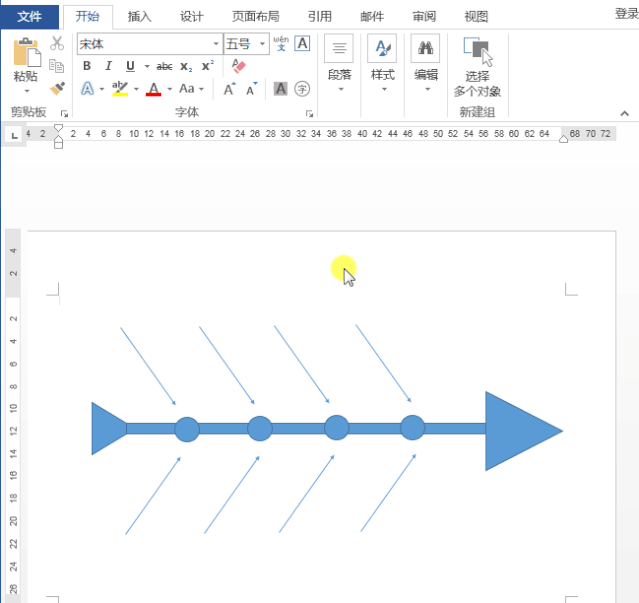
三、修改颜色
方法:选中形状,点击【格式 – 形状样式 – 形状填充】,选择颜色,点击【形状轮廓】,选择【无轮廓】。
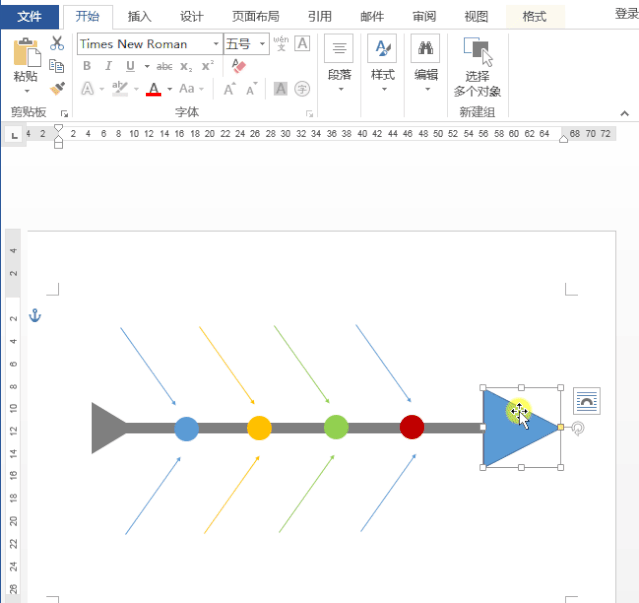
四、添加文本
方法:【插入 – 插图 – 形状】,选择箭头,按住Shift键不放,拖动鼠标绘制水平箭头,复制粘贴、更改颜色。
【插入 – 文本 – 文本框 – 绘制文本框】。绘制完成双击选中,去除颜色填充、轮廓。复制粘贴快速批量添加。
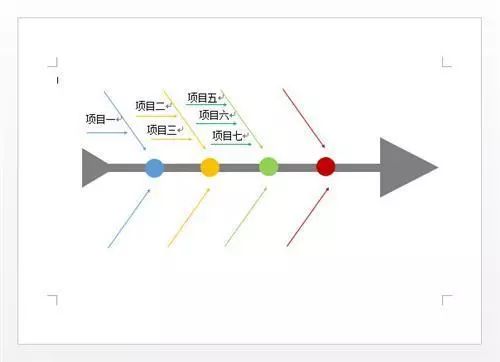
图片声明:本站部分配图来自人工智能系统AI生成,觅知网授权图片,PxHere摄影无版权图库。本站只作为美观性配图使用,无任何非法侵犯第三方意图,一切解释权归图片著作权方,本站不承担任何责任。如有恶意碰瓷者,必当奉陪到底严惩不贷!
内容声明:本文中引用的各种信息及资料(包括但不限于文字、数据、图表及超链接等)均来源于该信息及资料的相关主体(包括但不限于公司、媒体、协会等机构)的官方网站或公开发表的信息。部分内容参考包括:(百度百科,百度知道,头条百科,中国民法典,刑法,牛津词典,新华词典,汉语词典,国家院校,科普平台)等数据,内容仅供参考使用,不准确地方联系删除处理!本站为非盈利性质站点,发布内容不收取任何费用也不接任何广告!
免责声明:我们致力于保护作者版权,注重分享,被刊用文章因无法核实真实出处,未能及时与作者取得联系,或有版权异议的,请联系管理员,我们会立即处理,本文部分文字与图片资源来自于网络,部分文章是来自自研大数据AI进行生成,内容摘自(百度百科,百度知道,头条百科,中国民法典,刑法,牛津词典,新华词典,汉语词典,国家院校,科普平台)等数据,内容仅供学习参考,不准确地方联系删除处理!的,若有来源标注错误或侵犯了您的合法权益,请立即通知我们,情况属实,我们会第一时间予以删除,并同时向您表示歉意,谢谢!

